
วิธีการแปลตาราง Excel ใน Word และ Back?
บทความจะบอกวิธีการถ่ายโอนตารางจาก Excel ใน Word รวมถึงจาก Word ไปยัง Excel
การนำทาง
โปรแกรม " ทำให้เป็น excel"- เครื่องมือที่ดีสำหรับการวาดตารางและทำการคำนวณต่าง ๆ โดยหลักการแล้วโปรแกรมนี้สามารถเรียกได้ว่าเป็นตาราง แก้ไขข้อความ " คำ."ในเรื่องนี้ไม่มีอะไรสามารถช่วยผู้ใช้เนื่องจากได้รับการออกแบบมาสำหรับงานอื่น ๆ อีกหลายงาน
แต่อย่างไรก็ตามในบางกรณีเราต้องแปลตารางจาก " ทำให้เป็น excel"ใน" Microsoft Word" วิธีการทำเช่นนี้หารือในบทความของเราและเรียนรู้การแปลตารางจาก " คำ."ใน" ทำให้เป็น excel».
วิธีการแปลตารางจากเอกสาร "Excel" ไปยังเอกสาร "Word"?
วิธีที่ 1
- สมมติว่าเรามีตารางห้าบรรทัดสามคอลัมน์และมีขอบเขตที่กำหนด
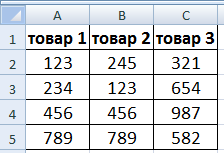
เราแปลง "Excel" ใน "คำ"
- เลือกตารางและคัดลอกข้อมูล สิ่งนี้สามารถทำได้โดยใช้แถบเครื่องมือที่ด้านบนไม่ว่าจะใช้เมนูบริบท (ไฮไลต์ตารางคลิกที่ปุ่มเมาส์ขวาแล้วคลิกที่ " สำเนา»).
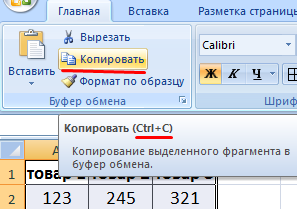
เราแปลง "Excel" ใน "คำ"
- ถัดไปไปที่เอกสารที่ว่างเปล่า " คำ."และการใช้แถบเครื่องมือให้คลิกที่" แทรก" ถัดไปคลิกที่ " แทรกพิเศษ».
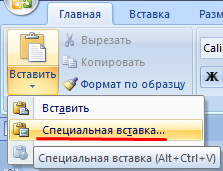
เราแปลง "Excel" ใน "คำ"
- ตอนนี้เมื่อหน้าต่างเปิดขึ้นพร้อมกับข้อเสนอเพื่อกำหนดพารามิเตอร์การแทรกให้ตั้งค่าพารามิเตอร์เหล่านี้ตามที่เสนอในภาพหน้าจอ
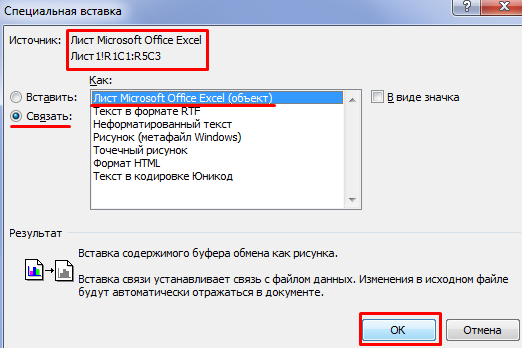
เราแปลง "Excel" ใน "คำ"
- เป็นผลให้เราคัดลอกตารางอย่างแน่นอน
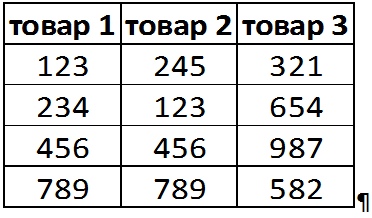
เราแปลง "Excel" ใน "คำ"
ควรระบุข้อเสียของวิธีนี้ทันที ครั้งแรกเราจะจัดการเพื่อคัดลอกตารางเป็นรูปวาดนั่นคือโดยไม่มีความเป็นไปได้ที่จะแก้ไขเพิ่มเติม ประการที่สองตารางขนาดใหญ่สามารถไปไกลกว่าขอบเขตของหนึ่งแผ่น
วิธีที่ 2
- หากเราจำเป็นต้องแก้ไขตารางที่คัดลอกแล้วเราจะทำตัวให้ง่ายขึ้น คัดลอกตารางใน " ทำให้เป็น excel"ตามที่กล่าวไว้แล้วในการเรียนการสอนก่อนหน้านี้
- ถัดไปในหน้าต่าง " คำ.»เพียงแค่ใส่ตารางตัวอย่างเช่นด้วยความช่วยเหลือของ " ctrl+V." แต่ในกรณีนี้หากตารางมีขนาดใหญ่มันจะยังคงเกินขีด จำกัด ของหนึ่งแผ่น
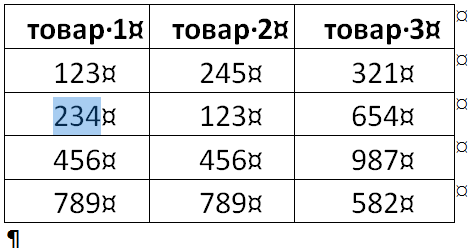
เราแปลง "Excel" ใน "คำ"
วิธีที่ 3
- ในบรรณาธิการ " คำ.»ในแถบเครื่องมือเราไปที่ "แทรก" จากนั้นในส่วน " ข้อความ»กด " วัตถุ».
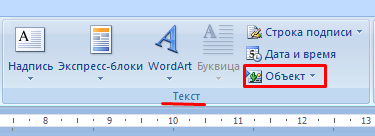
เราแปลง "Excel" ใน "คำ"
- ถัดไปในหน้าต่างใหม่เราไปที่แท็บ " การสร้างจากไฟล์"คลิกที่ปุ่ม" ภาพรวม"นั่นคือเปิดหน้าต่าง" สำรวจ».
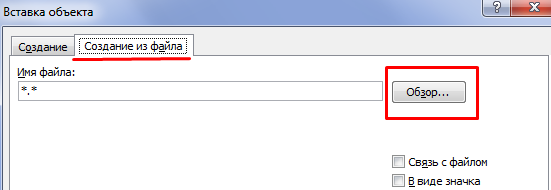
เราแปลง "Excel" ใน "คำ"
- ถัดไปผ่านหน้าต่าง " สำรวจ»ค้นหาไฟล์ " ทำให้เป็น excel»ด้วยตารางที่ต้องการแล้วใส่เข้าไปใน " คำ." ในกรณีนี้ตารางจะถูกคัดลอกไปที่ " คำ."ในรูปแบบของภาพโดยไม่มีการแก้ไข
หากเราจำเป็นต้องลบเส้นขอบของตารางจากนั้นเราทำสิ่งนี้ดังนี้:
- "Excel"
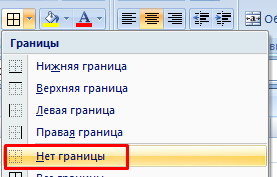
เราแปลง "Excel" ใน "คำ"
- "คำ"

เราแปลง "Excel" ใน "คำ"
วิธีการแปลตารางจากเอกสาร "Word" ไปยังเอกสาร "Excel"?
- ในเอกสาร " คำ.»ไฮไลต์ตารางและคัดลอก
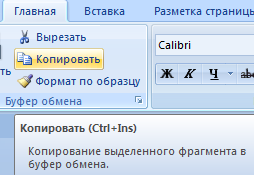
เราแปลง "คำ" เป็น "Excel"
- ในเอกสาร " ทำให้เป็น excel»ติดตั้งเคอร์เซอร์ของเมาส์ที่จำเป็นต้องใส่ตารางและแทรก
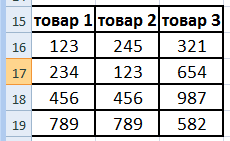
เราแปลง "คำ" เป็น "Excel"
